Cuando editas videos, seguramente conoces la necesidad de mantener o reutilizar un estilo específico. Una de las formas más efectivas de hacerlo en DaVinciResolvees a través de Stillsy LUTs(Tablas de Consulta). Estas herramientas te permiten guardar el gradado o diseño que has creado una vez y utilizarlo para proyectos futuros. En esta guía, te mostraré cómo aplicar Stills y LUTs en DaVinci Resolve y cómo puedes utilizarlos en tus propios proyectos.
Conclusiones clave
- Los LUTs son perfiles de color predefinidos que funcionan como presets.
- Los Stills te permiten guardar un gradado aplicado en el momento y aplicarlo a otros clips.
- Ambas herramientas pueden simplificar enormemente tu flujo de trabajo.
Guía paso a paso
Uso de LUTs
Los LUTs (Tablas de Consulta) son una excelente manera de realizar correcciones y ajustes de color instantáneos, sin necesidad de ajustar cada control manualmente. Para insertar un LUT en tu proyecto, primero dirígete a la biblioteca de LUTs.
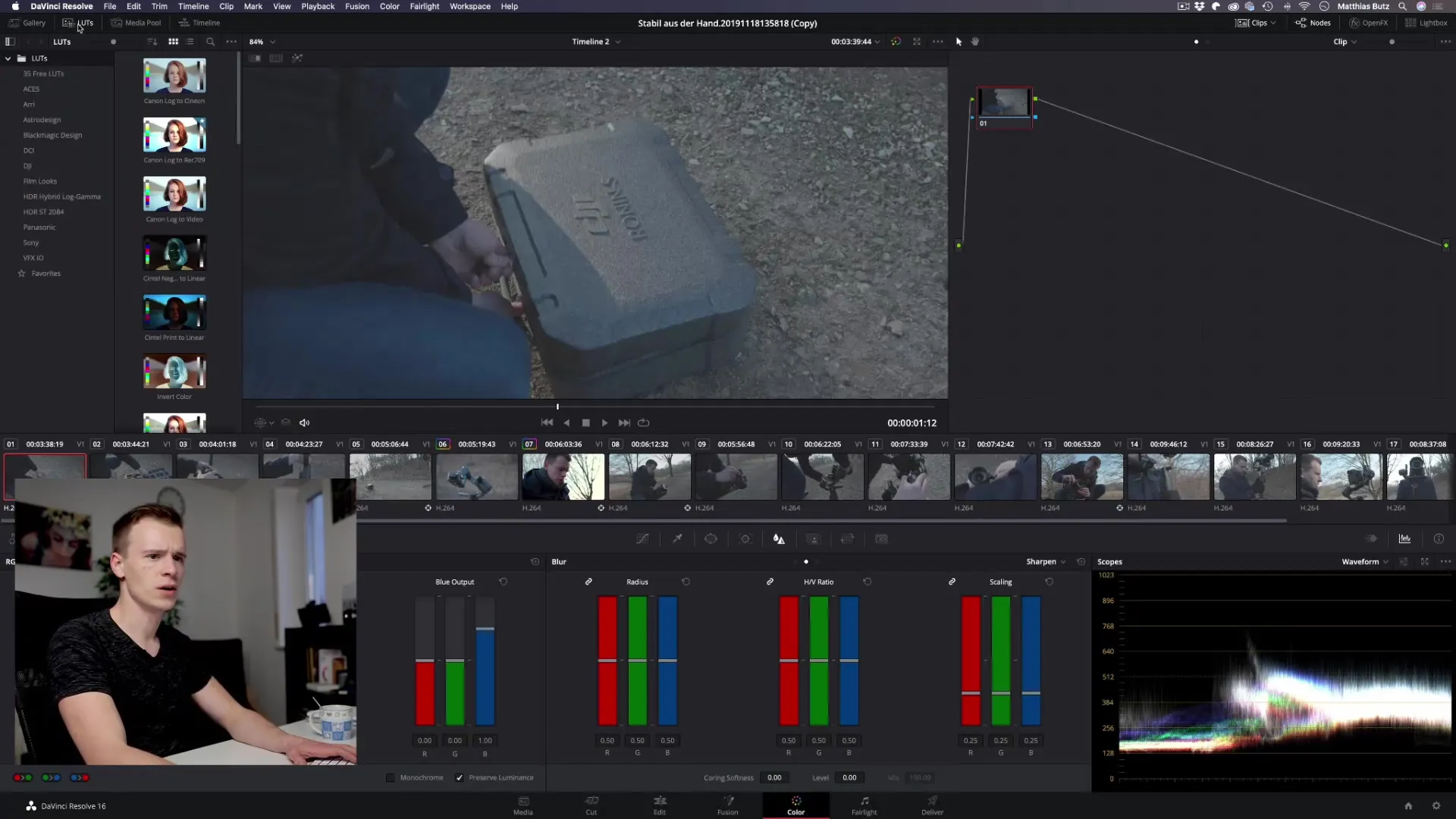
En la biblioteca de LUTs, encontrarás una variedad de LUTs disponibles, incluyendo muchos perfiles para diferentes cámaras, como Canon Log o Sony SLOG. Selecciona el LUT deseado pasando el ratón sobre él.
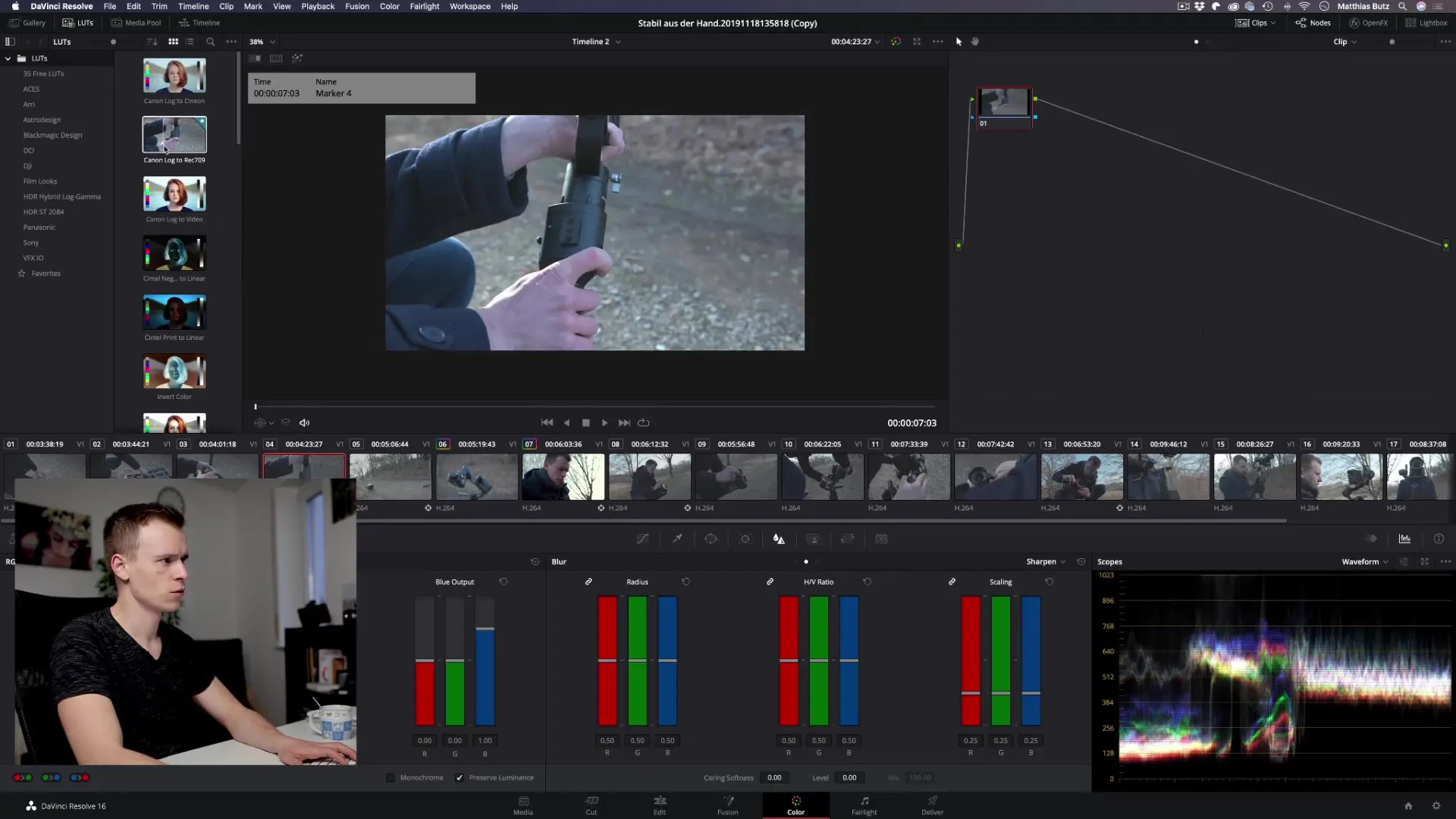
Cuando estés familiarizado con la selección correcta, simplemente arrastra el LUT a tu clip en la línea de tiempo. Verás una vista previa del cambio de inmediato.
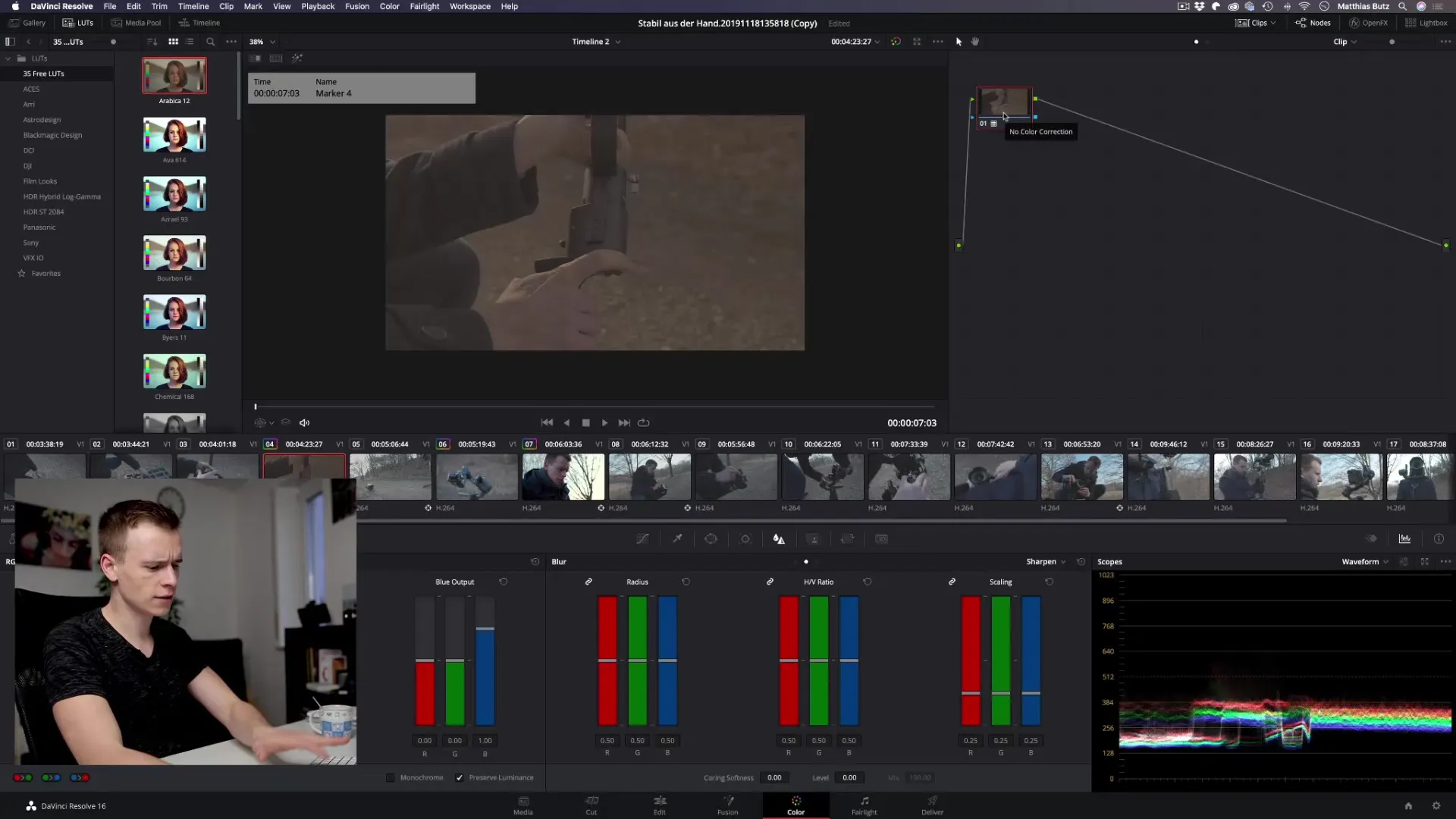
Es importante seleccionar los LUTs que coincidan con los perfiles de cámara específicos que has utilizado para tu material filmado. Esto asegura que las correcciones de color estén óptimamente ajustadas a los datos de imagen.
Favoritos en la biblioteca de LUTs
Si frecuentemente trabajas con ciertos LUTs, puedes guardarlos como favoritos. Simplemente haz clic en la pequeña estrella junto al LUT deseado, y aparecerá en tu lista de favoritos.
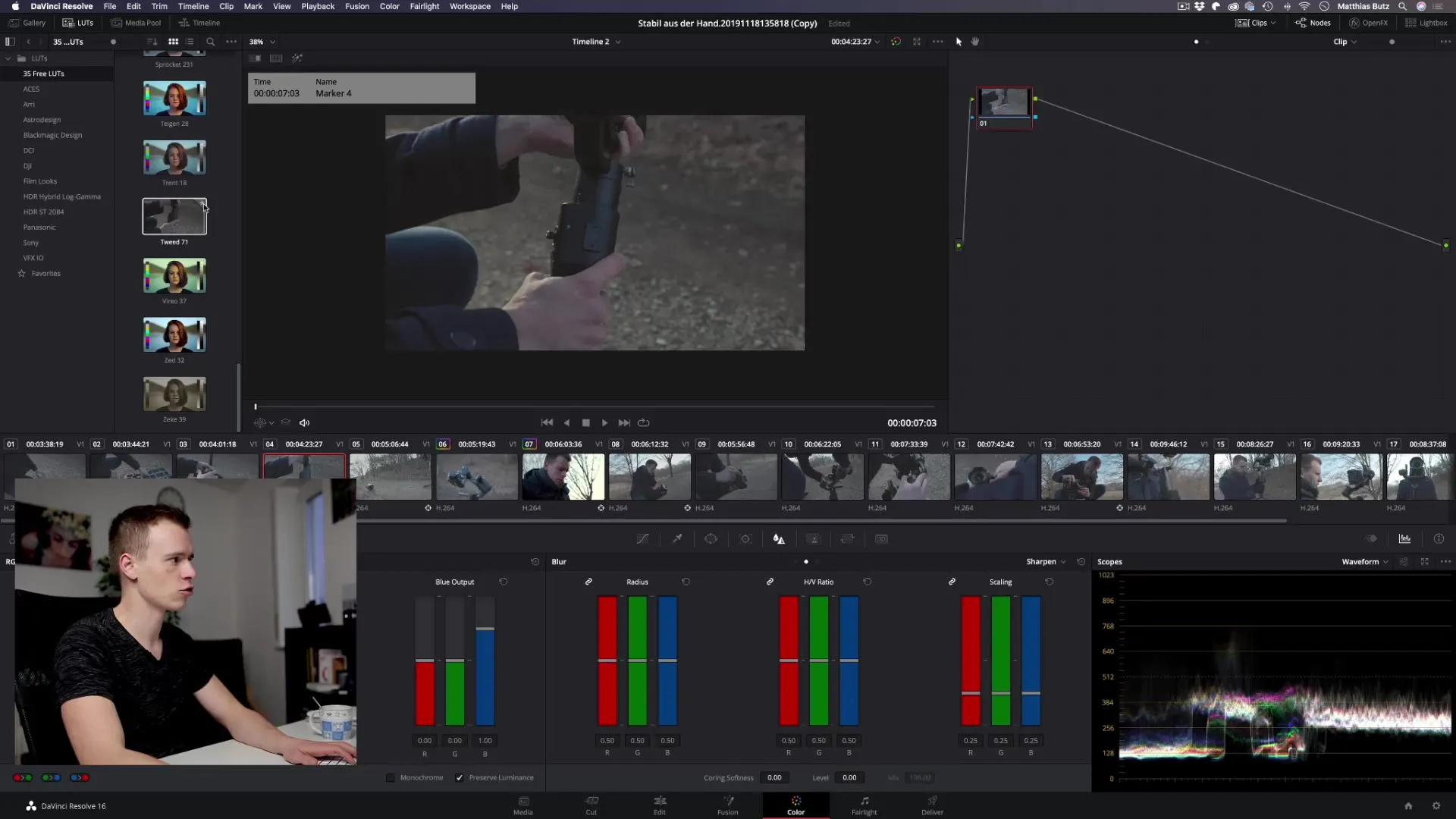
De esta forma, tendrás acceso rápido a tus LUTs favoritos, sin tener que buscar durante mucho tiempo.
Uso de Stills
Los Stills son una excelente manera de guardar tu esquema de color actual y tus ediciones, y aplicarlas a otros clips. Para crear un Still, dirígete a la Galería y haz clic derecho en el lugar deseado de la línea de tiempo.
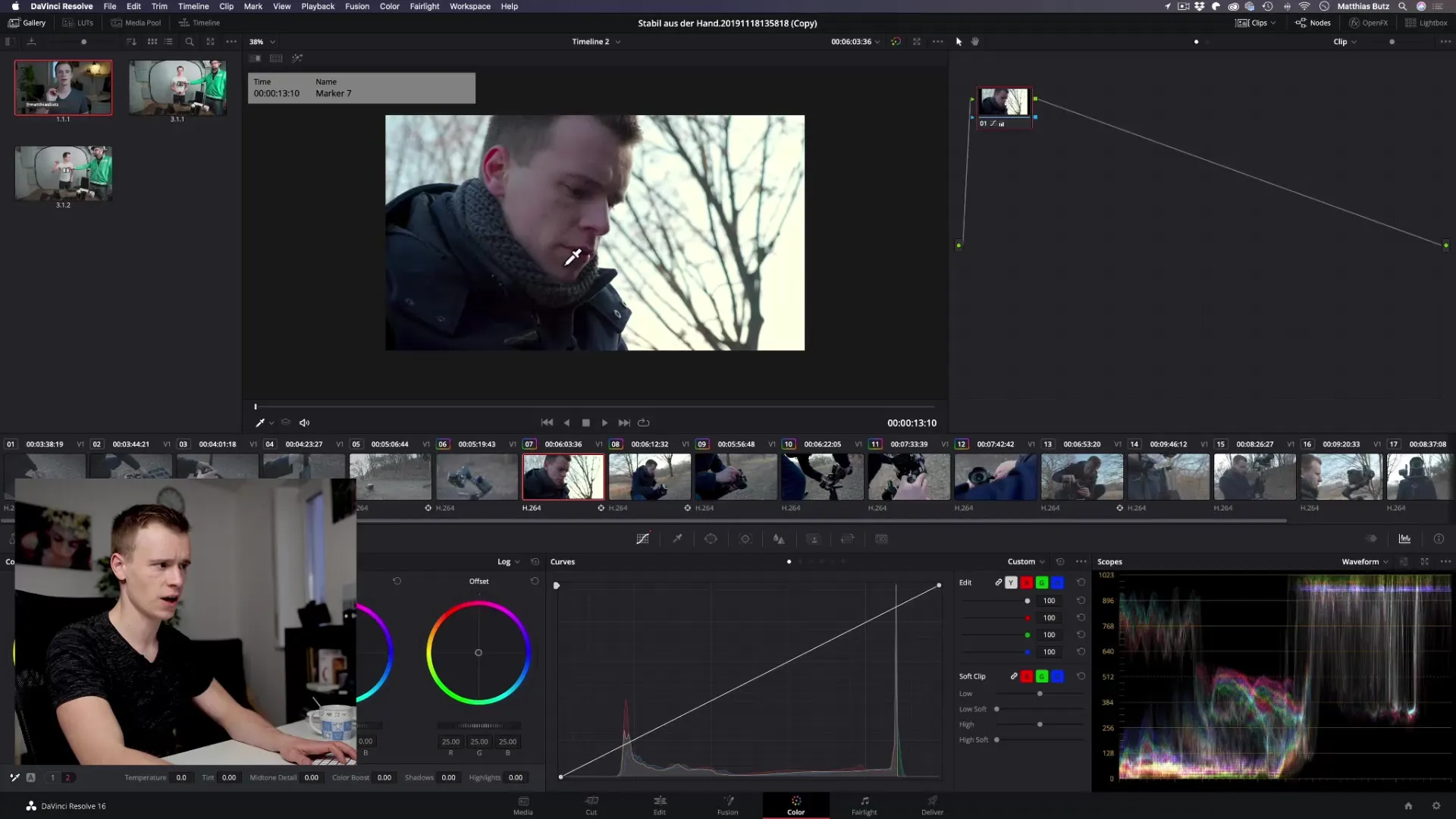
Selecciona la opción "Grab Still". Esto tomará una captura de pantalla de tu gradado actual, incluyendo todos los nodos y ediciones.
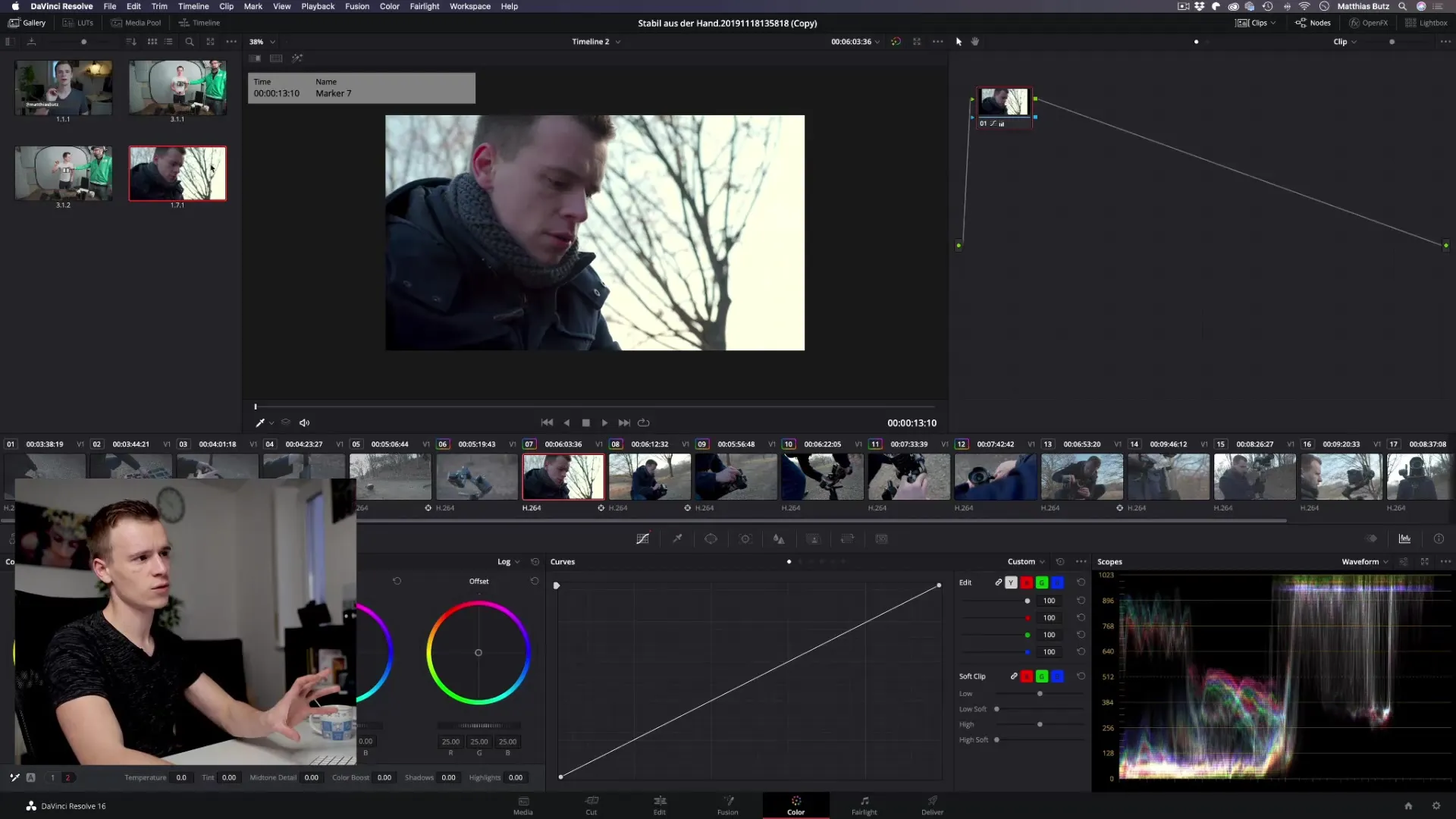
Para aplicar el Still a otro clip, ve a ese clip, haz clic derecho en el Still en la Galería y selecciona "Apply Grade". Esto transferirá tu gradado al nuevo clip.
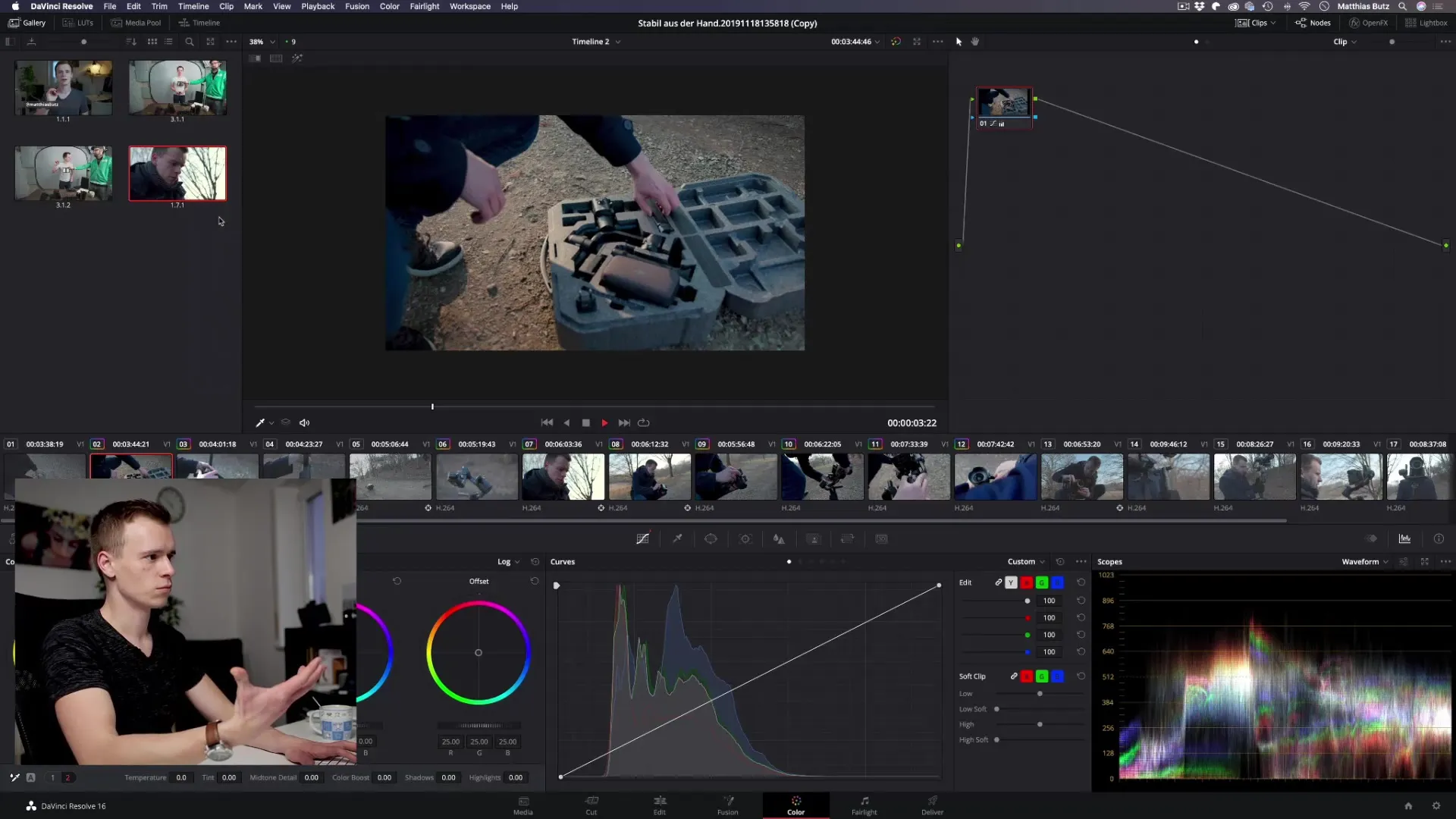
Sin embargo, si no deseas sobrescribir el gradado original, puedes elegir "Append Node Graph". Esto agregará un nuevo nodo donde se aplicará el Still, de modo que los anteriores pasos de edición se mantengan intactos.
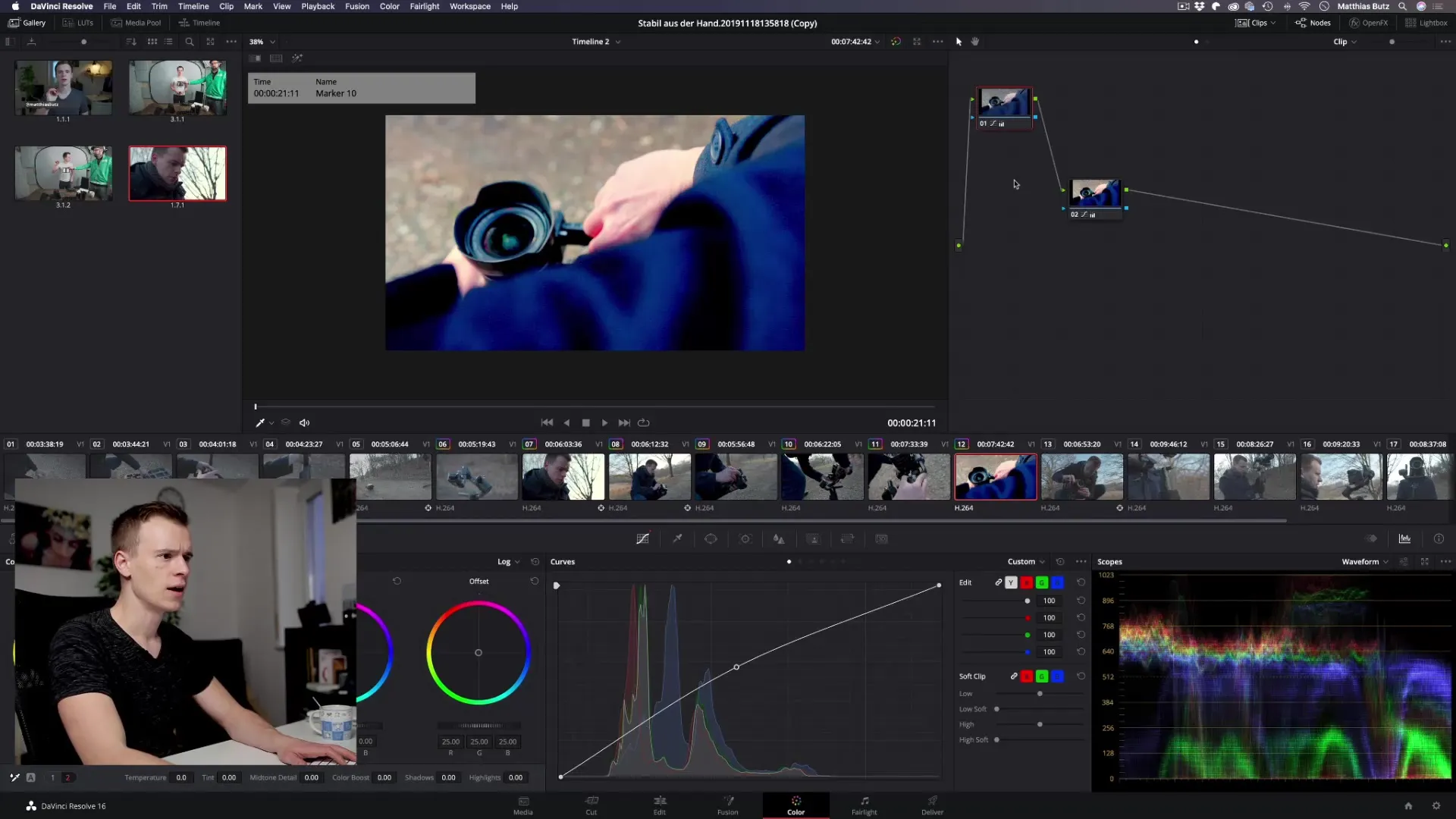
Flexibilidad en la edición
Otra ventaja de los Stills es que puedes seguir haciendo cambios en tu clip, incluso después de aplicar el Still. ¿Deseas estabilizar el video o hacer otro ajuste? No hay problema, la edición de color anterior se mantiene.
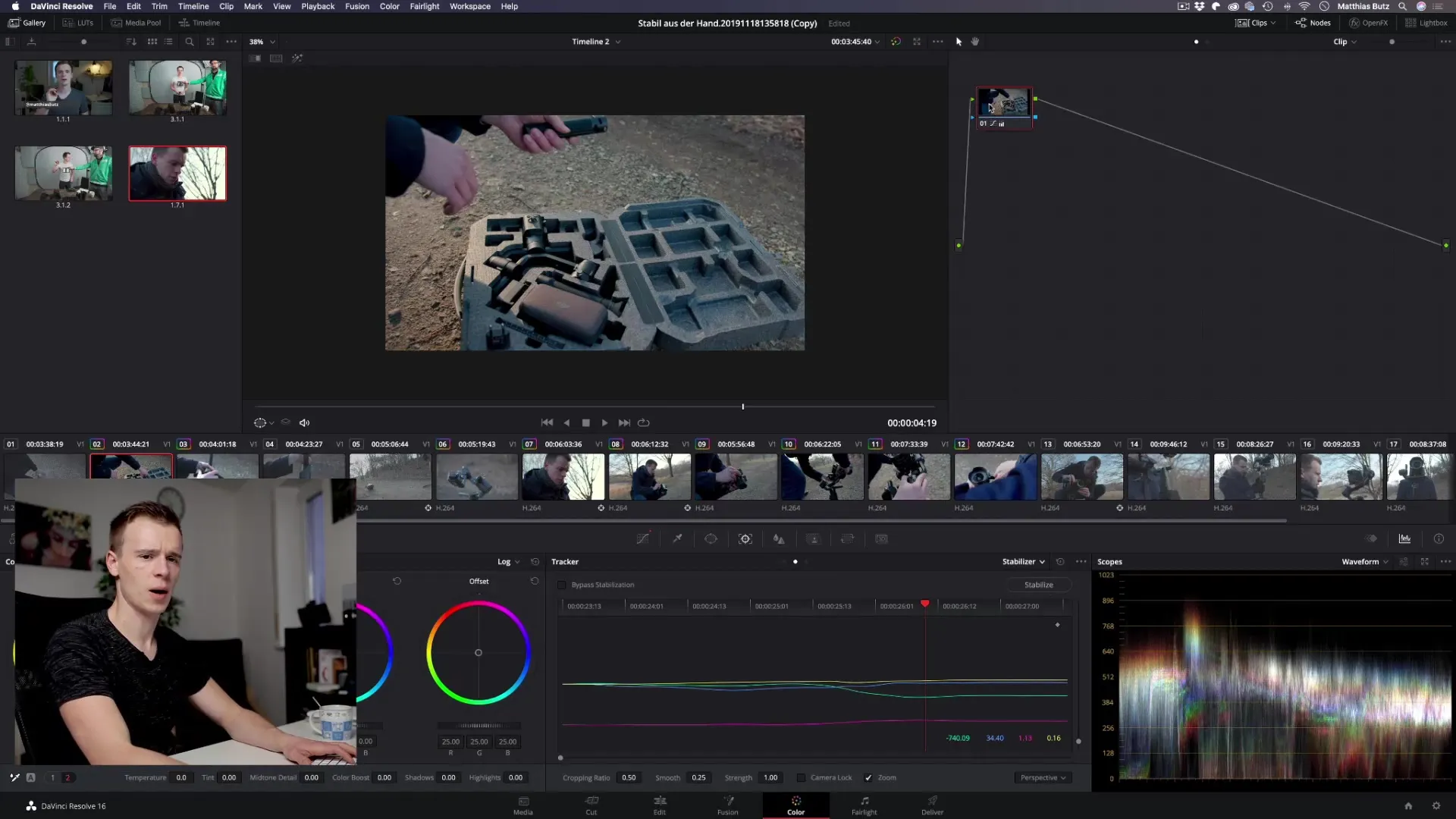
Utiliza Stills para ahorrar tiempo y reutilizar fácilmente tus ediciones previas. Esto hace que todo el proceso de gradado de datos de video sea mucho más eficiente.
Resumen - DaVinci Resolve: Stills y LUTs para tu gradado de video
En este tutorial, aprendiste cómo utilizar efectivamente LUTs y Stills en DaVinci Resolve. Ambas herramientas te ayudan a guardar y aplicar rápidamente tus correcciones de color de manera sencilla, lo que mejora significativamente tu flujo de trabajo.
FAQ
¿Qué son los LUTs y cómo funcionan?Los LUTs son perfiles de color predefinidos que permiten correcciones de color sencillas aplicando valores de color a los clips.
¿Cómo guardo un LUT como favorito?Haz clic en la pequeña estrella junto al LUT deseado en la biblioteca para añadirlo a tus favoritos.
¿Qué son los Stills?Los Stills son capturas de pantalla de tu gradado actual que puedes guardar y aplicar a otros clips.
¿Cómo puedo aplicar un Still a otro clip?Haz clic derecho en el Still en la Galería y selecciona la opción "Apply Grade" o "Append Node Graph".
¿Puedo seguir trabajando en mi clip después de aplicar un Still?Sí, puedes hacer cambios incluso después de que se haya aplicado el Still a un clip, ya que las ediciones originales permanecen intactas.


